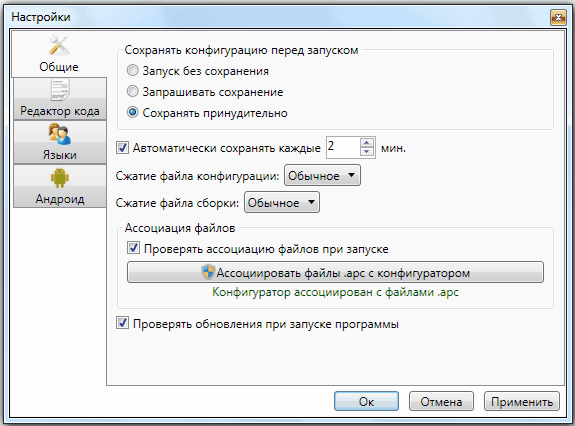Чтобы вызвать окно "Настройки", необходимо в меню выбрать пункты "Сервис – Настройки".
Рис. Окно "Настройки" |
Окно "Настройки" состоит из четырех закладок: "Общие", "Редактор кода", "Языки" и "Андроид".
На закладке "Общие" задаются следующие настройки:
• |
Группа переключателей "Сохранять конфигурацию перед запуском": |
o |
"Запуск без сохранения" – внесенные в конфигурацию изменения перед запуском конфигурации на МУ не сохраняются; |
o |
"Запрашивать сохранение" – перед запуском конфигурации на МУ появляется запрос о подтверждении сохранения изменений; |
o |
"Сохранять принудительно" – внесенные в конфигурацию изменения всегда сохраняются перед запуском конфигурации на МУ. |
• |
Флажок "Автоматически сохранять каждые …мин." – задает возможность установки режима автоматического сохранения конфигурации, а также задать периодичность в минутах, с которой будет происходить автосохранение. Периодичность по умолчанию составляет 2 мин. |
• |
Выпадающий список "Сжатие файла конфигурации" позволяет выбрать один из четырех режимов сжатия файла конфигурации при добавлении его в архив: |
o |
"Без сжатия" – файл конфигурации будет добавлен в архив без сжатия; |
o |
"Обычное" – файл конфигурации будет сжат со стандартными, оптимальными параметрами сжатия; |
o |
"Быстрое" – файл конфигурации будет максимально быстро сжат, но с минимальной степенью сжатия; |
o |
"Максимальное" – файл конфигурации будет сжат с максимальной степенью сжатия. Но процесс сжатия может быть медленным и потребовать большего количества оперативной памяти. |
• |
Выпадающий список "Сжатие файла сборки" позволяет выбрать один из четырех режимов сжатия файла сборки: "Без сжатия", "Обычное", "Быстрое" и "Максимальное" (описание режимов сжатия файла сборки аналогично описанию режимов сжатия файла конфигурации, приведенному выше); |
• |
Флажок "Проверять ассоциацию файлов при запуске" устанавливает будет ли при запуске "Конфигуратора" производиться проверка на ассоциацию расширения файлов конфигурации с приложением "Конфигуратор"; |
• |
Кнопка "Ассоциировать файлы .apc с конфигуратором". При нажатии на кнопку произойдет ассоциация файлов с расширением ".apc" с "Конфигуратором". То есть, при попытке открытия файла с расширением ".apc", данный файл будет автоматически открыт в "Конфигураторе". |
• |
Флажок "Проверять обновления при запуске программы" устанавливает, будет ли производиться проверка наличия новых версий "Конфигуратора" при его запуске. |
На закладке "Редактор кода" можно настроить следующие параметры:
• |
Выпадающие списки "Название" и "Размер" позволяют выбрать название и размер шрифта, которым будут отображаться тексты исходных кодов в "Редакторе кода"; |
• |
Флажок "Показывать номера строк" позволяет устанавливать или убирать нумерацию строк кода; |
• |
Выпадающий список "Начало/конец функции" позволяет установить, в каком виде будут оформлены начало и конец функции в программных модулях. |
На закладке "Языки" можно установить следующие настройки:
• |
"Язык синтаксиса" – устанавливает какой язык синтаксиса будет использоваться в редакторе кода. На выбор предоставляется два языка: Russian и English; |
• |
"Язык конфигуратора" – устанавливает какой язык будет использоваться в интерфейсе "Конфигуратора". |
На закладке "Андроид" заполняются следующие поля:
• |
В поле "Путь к Android SDK" необходимо указать папку, в которой будет размещаться приложение "Android SDK". Приложение "Android SDK" содержит инструменты, необходимые "Конфигуратору" для работы с эмулятором МУ на базе ОС Android. |
• |
В поле "Путь к JDK" необходимо указать папку, в которой установлен пакет программ "JDK" (Java Development Kit). Пакет программ "JDK" содержит инструменты, необходимые для создания установочного файла с расширением ".apk", а также для установки и переустановки установочного файла на МУ под управлением ОС Android. |